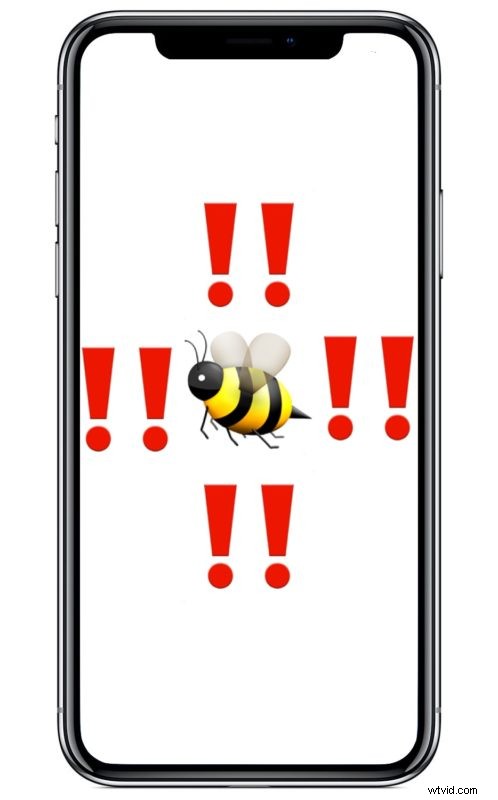
L'iPhone a par défaut deux types d'alertes, une alerte auditive et une alerte de vibration, donc si votre iPhone sonne ou reçoit un message, votre téléphone émettra un son ainsi qu'un bourdonnement. Si vous basculez le commutateur Muet sur l'iPhone, les alertes auditives seront silencieuses, mais vous recevrez toujours les alertes de vibration. Cet état par défaut peut être idéal pour la plupart des utilisateurs d'iPhone, mais d'autres préféreront peut-être qu'aucune vibration ne sorte de leur iPhone, jamais.
Cet article vous montrera comment désactiver complètement toutes les vibrations sur l'iPhone .
En désactivant les vibrations à l'échelle du système dans iOS, chaque situation dans laquelle vous obtiendriez normalement une vibration bourdonnante en tant qu'alerte ou notification ne vibrera plus jamais. Cela signifie que si l'iPhone n'est pas en mode muet, l'alerte auditive se déclenche toujours mais sans vibration physique, et si l'iPhone a le commutateur de sourdine activé, il n'y a ni alerte auditive comme une sonnerie ou une tonalité de texte, ni une vibration. L'iPhone sera vraiment complètement silencieux et n'offrira aucun indicateur physique qu'une alerte est en cours.
Notez que c'est quelque peu extrême car cela arrête complètement toutes les vibrations sur l'iPhone , en les désactivant partout, c'est-à-dire dans toutes les applications, toutes les alertes, tous les messages et appels entrants - tout ne vibrera plus du tout. Si vous souhaitez simplement désactiver le vibreur sur les messages texte et les iMessages dans iOS, vous pouvez le faire à la place avec ces instructions.
Comment arrêter toutes les vibrations sur iPhone
Si vous avez déterminé que vous ne voulez jamais que votre iPhone vibre, voici comment vous pouvez désactiver toute la capacité de vibration de l'appareil dans iOS :
- Ouvrez l'application "Paramètres" sur l'iPhone
- Accédez à "Général", puis à "Accessibilité"
- Faites défiler vers le bas dans les paramètres d'accessibilité et appuyez sur "Vibration"
- Basculez l'interrupteur "Vibration" sur la position OFF
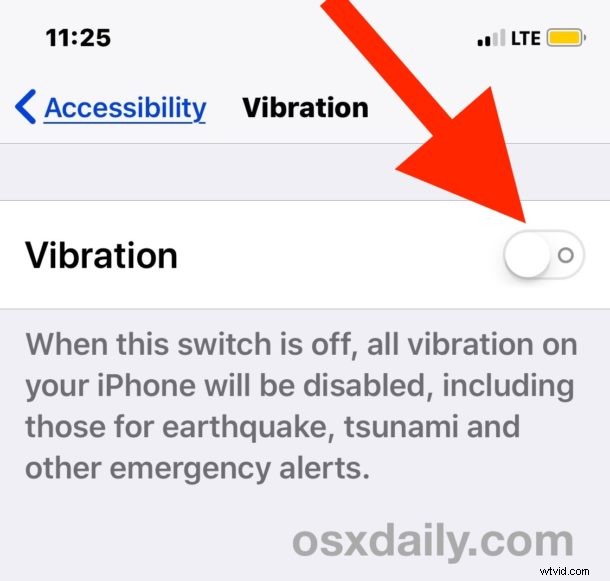
Quittez les paramètres et vous constaterez maintenant que quel que soit le type d'alerte, de notification ou d'autre activité entrante, aucune vibration ne sortira de l'iPhone.
Vous aurez besoin d'une version vaguement moderne d'iOS pour avoir cette capacité dans les paramètres de votre appareil iPhone, car les anciennes versions n'ont pas de commutateur de désactivation des vibrations générales.
Comment activer toutes les vibrations sur iPhone
Si vous décidez que vous souhaitez que le vibreur de l'iPhone fonctionne à nouveau, vous pouvez activer les vibrations ou les réactiver à tout moment :
- Ouvrez l'application "Paramètres" dans iOS, puis accédez à "Général", puis à "Accessibilité"
- Sous les paramètres d'accessibilité, appuyez sur "Vibration" et basculez le commutateur à côté de Vibration sur la position ON
Désormais, toutes les vibrations seront à nouveau activées - à moins que vous n'ayez désactivé les vibrations pour les messages dans iOS, auquel cas celles-ci seraient toujours désactivées, mais d'autres vibrations seraient à nouveau activées.
C'est un paramètre qui varie selon l'utilisateur, et si vous aimez les vibrations, il n'y a aucune raison de les désactiver toutes. Si vous aimez les fonctions de vibration, l'un des moyens les plus intéressants de personnaliser votre iPhone consiste à créer et à définir des alertes de vibration personnalisées par contact sur l'iPhone, ce qui vous permet de créer des modèles de vibration uniques pour des contacts individuels. Essentiellement, cela vous permet d'identifier qui est un appelant ou un contact en vous sentant seul, ce qui est indéniablement utile dans de nombreuses situations, et peut vous offrir un retour tactile pour savoir qui vous appelle, même si l'iPhone est dans une poche.
